- A+
迅捷(Fast)FW150RM无线路由器Router模式设置
本文介绍了Fast(迅捷)FW150RM无线路由器Router模式的设置方法,在Router模式下,迅捷FW150WR的功能就是一台无线路由器,可以让多台无线终端共享迅捷FW150WR上的一条宽带线路上网,FW150WR的有线接口作为WAN口,无线接入等同于LAN口;FW150WR在Router模式下的网络拓扑图如下:
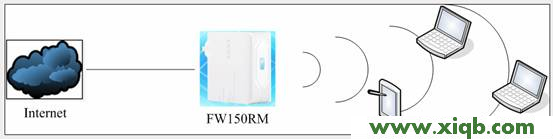
为了方便介绍,这里我们把迅捷FW150WR的Router模式的设置分为4个步骤:1、配置电脑IP;2、设备连接;3、配置FW150WR;4、再次配置电脑IP。
步骤一:设置电脑IP
迅捷FW150WR无线路由器默认情况下未启用DHCP服务器,无法给电脑分配IP地址,因此只能给电脑配置固定IP地址。这里需要把电脑上无线网卡的IP地址配置为192.168.1.X(1≤X≤252),子网掩码:255.255.255.0,网关和DNS服务器地址可以不用配置。配置方法可以参考:电脑固定(静态)IP地址设置方法。
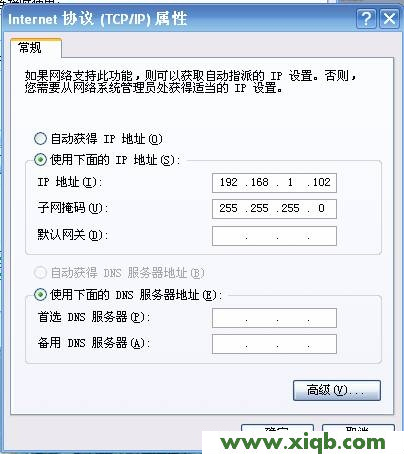
步骤二:设备连接
1、ADSL拨号上网:把电话线插在modem的Lin口,用一根网线把modem和FW150RM路由器连接起来。
2、小区宽带:直接把入户的网线插在FW150RM无线路由器的网线接口上。
3、电脑与FW150RM连接:这里电脑只能用无线的方式与FW150RM路由器建立连接,用电脑上的无线网卡搜索无线网络,找到FW150RM的SSID,点击连接即可。注意:FW150RM默认SSID是FAST_XXXXXX(“XXXXXX”是 FW150RM无线MAC地址后六位),且并未设置无线安全,所以这里可以直接进行连接。
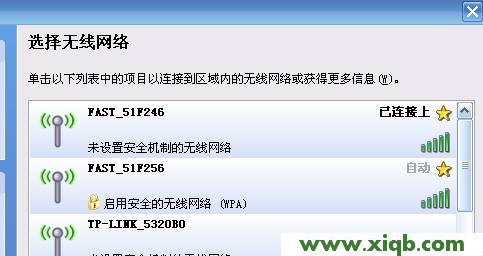
步骤三:设置FW150RM路由器
1、在浏览器中输入“192.168.1.253”并按下回车键,输入登陆用户名及密码均为admin,打开FW150RM的管理界面。
2、运行设置向导:首次登录后会自动运行设置向导,如果位运行可以点击左侧的“设置向导”——>“下一步”。
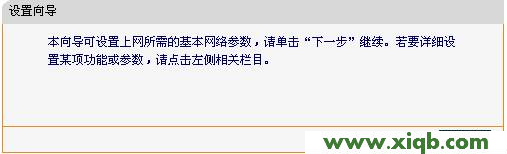
3、选择“Router”——>“下一步”。

4、无线设置:如果需要可以修改SSID——>选择“WPA-PSK/WPA2-PSK”——>设置“PSK密码”(本例为123456789)——>“下一步”。
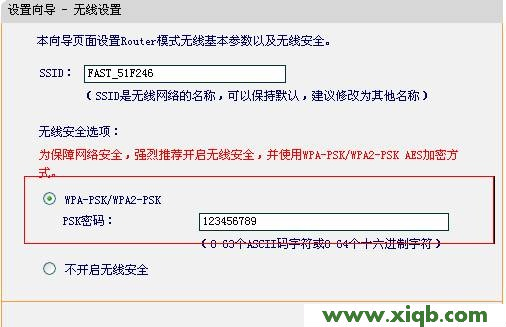
5、选择上网方式:绝大多数的家庭用户的上网方式都是ADSL拨号上网,所以这里选择“PPPOE(ADSL虚拟拨号)”——>“下一步”。
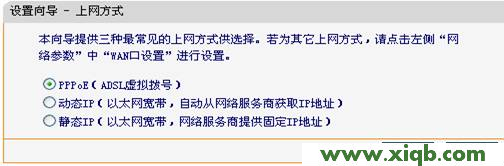
6、设置ADSL的上网帐号和密码,如下图所示
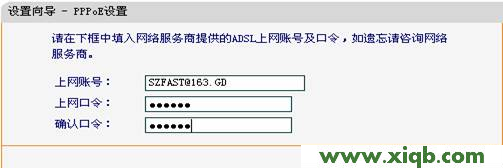
7、点击“重启”,重启完成后,FW150RM路由器的Router模式配置就生效了。
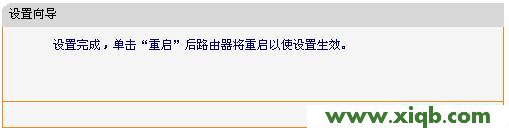
步骤四:再次设置电脑IP
需要把刚才电脑的无线网卡的IP地址配置为自动获得,其它电脑的IP地址也需要配置为自动获得,这样才能正常的通过FW150RM无线路由器的无线网络上网。配置方法请参考:电脑动态IP地址设置方法。
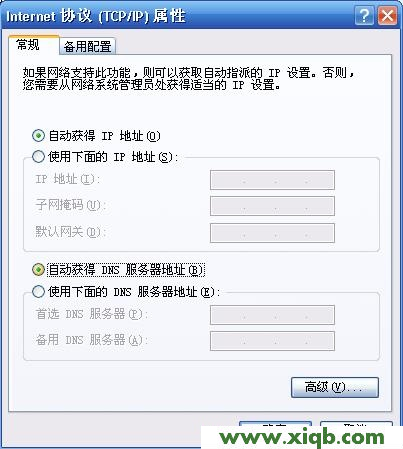


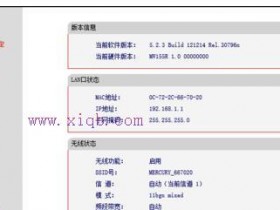

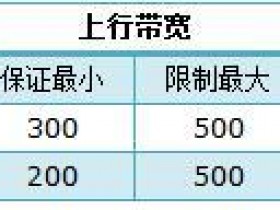
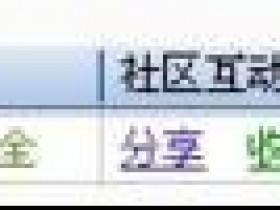



2017年7月11日 下午7:25 沙发
一起加油吧
2017年8月9日 下午6:24 板凳
新的买回来要进行怎么处理,我连不上网